更新时间:2023-08-17
有不少朋友都想给自己的戴尔电脑重装系统,让它回到运行比较流畅的状态,毕竟电脑用久了,小毛病一大堆,今天熊猫侠小编给朋友们带来了戴尔重装系统win10步骤和详细教程,大家可以进行参考,操作其实非常简单。

熊猫侠装机大师(http://www.xitongzhijia.net/soft/217381.html)
1、下载【熊猫侠装机大师】。下载完毕后,关闭所有的杀毒软件,然后打开软件,软件会进行提示,仔细阅读后,点击我知道了进入工具。
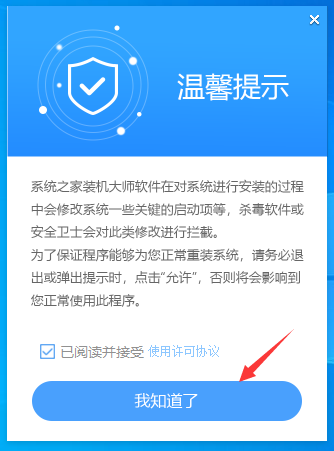
2、进入工具后,工具会自动检测当前电脑系统的相关信息,点击下一步。
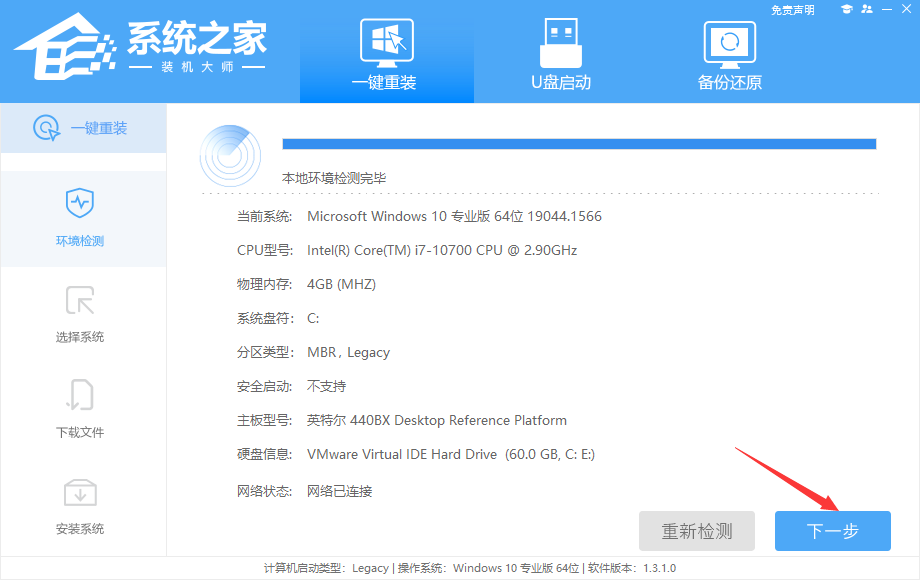
3、进入界面后,用户可根据提示选择安装Windows10 64位系统,点击下一步。
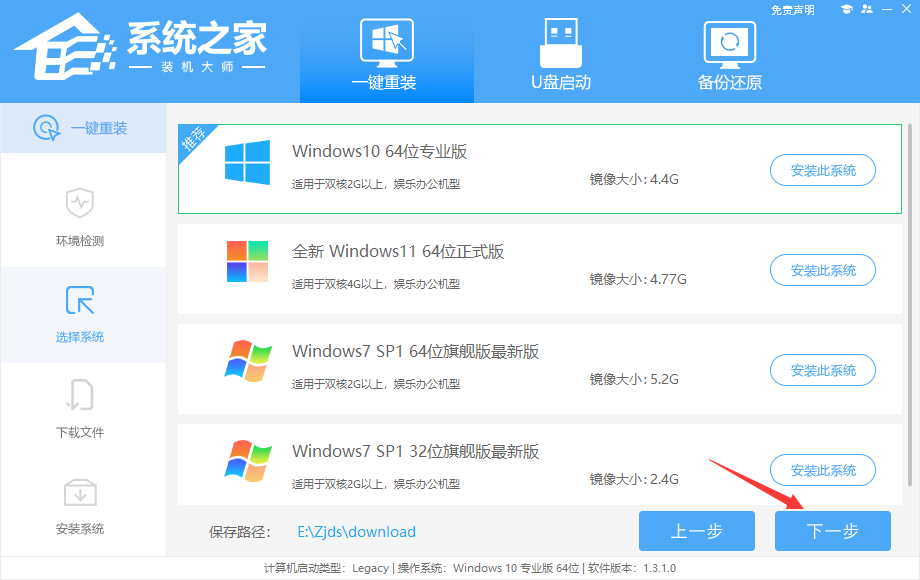
4、选择好系统后,等待PE数据和系统的下载。
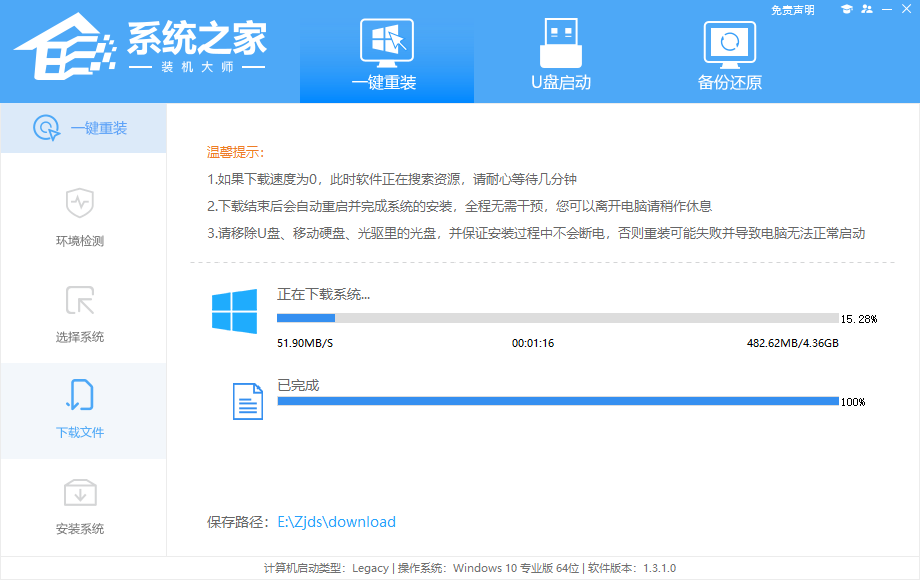
5、下载完成后,系统会自动重启系统。
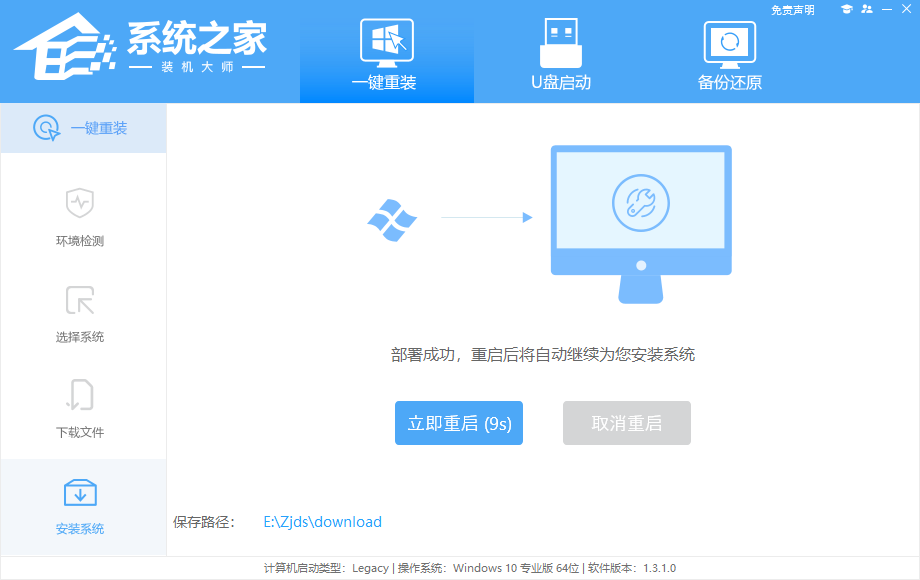
6、重启系统后,电脑将会进入一个启动项的选择,这时我们选择【XTZJ_WIN10_PE】回车。
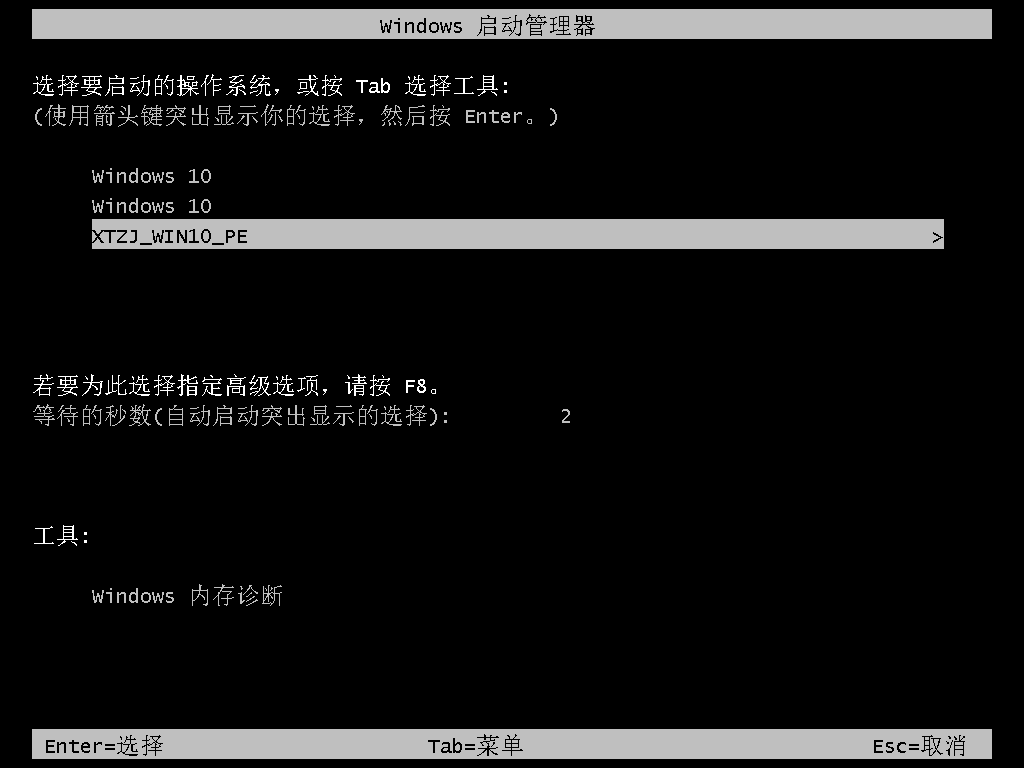
7、进入后,系统将会自动进行备份还原,等待完成。
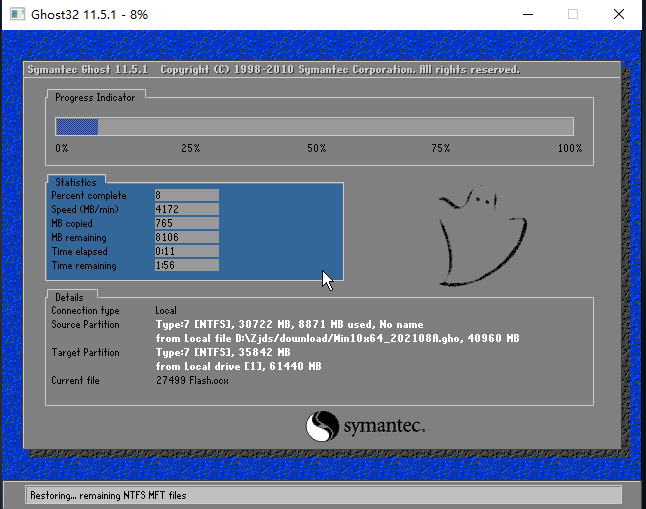
8、系统备份完成后,将会再次重启,自动进入系统安装界面,这时等待系统安装完成就大功告成了。
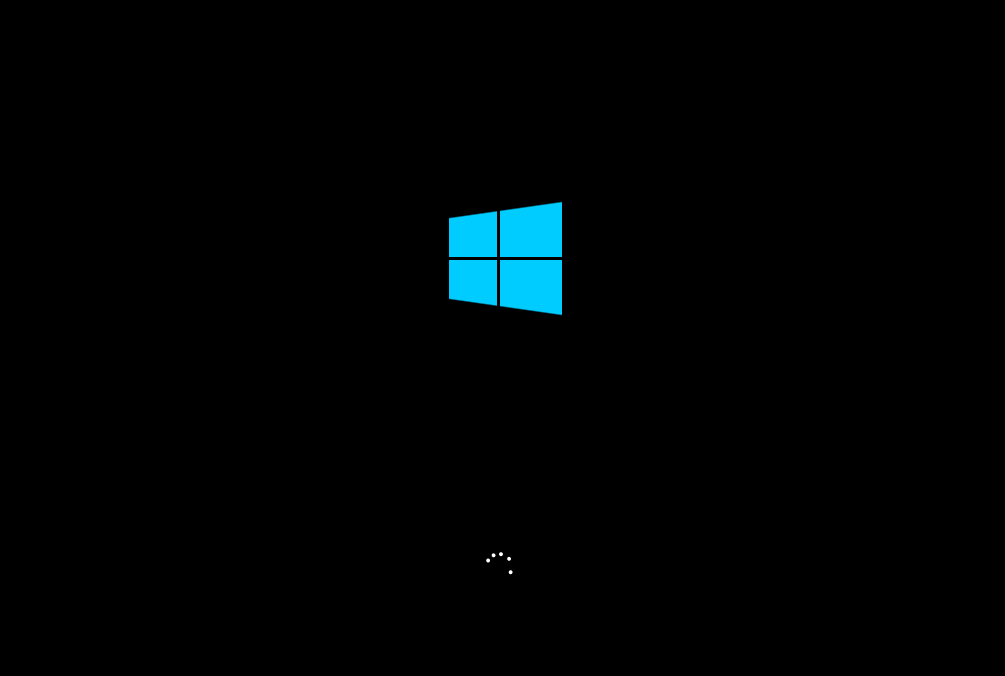
最新文章
戴尔重装系统win10步骤和详细教程
2023-08-17怎么用U盘重装Win7u盘重装系统win7步骤和详细教程
2023-08-17电脑如何启动U盘安装系统
2023-08-17新手如何重装电脑系统新手一键重装系统Win10教程
2023-08-17Win10如何将窗口自动贴边Win10窗口自动贴边的方法
2023-08-17KOOK使用过程有杂音怎么办KOOK有杂音的解决方法
2023-08-17KOOK画面出现掉帧和卡顿怎么办KOOK出现掉帧和卡顿的解决方法
2023-08-17furmark烤机教程 furmark正确的烤机教程
2023-08-17Excel打开后灰色不显示内容怎么办
2023-08-17cmd返回上一级目录命令是什么cmd怎么返回上一级目录
2023-08-16发表评论